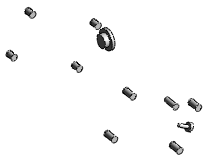設定コストとは別に、仕上げオペレーション中に除去される材料のコストにより仕上げオペレーションのコストが決まります。 次に、機械加工後のオペレーション中に除去される材料のマルチボディ部品を定義します。
除去材料のマルチボディ部品を定義する 1 つの方法として、完成成形品から鋳造部品のストック ボディを取り除く方法があります。 機械加工後のオペレーション中に除去される材料のボリュームが残ります。
- my_cast_cylinder.sldprt の ConfigurationManager
 から、デフォルトの [ my_cast_cylinder ] を右クリックして 参照コンフィギュレーション追加 をクリックします。
から、デフォルトの [ my_cast_cylinder ] を右クリックして 参照コンフィギュレーション追加 をクリックします。
- PropertyManager の コンフィギュレーション名 に、Costing Example と入力して
 をクリックします。
をクリックします。
- ストック部品を完成成形品に追加するには:
- をクリックします。
- install_dir\samples\whatsnew\costing\cast_part_volume_removed\CAST_CYLINDER_STOCK.SLDPRT を選択して 開く をクリックします。
- ストック部品を完成成形品にドラッグし、これらが一致した場合にボディをクリックします。

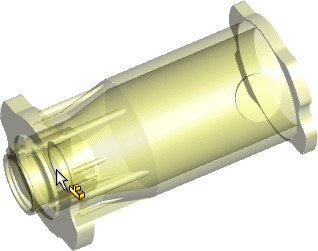

- をクリックします。
- PropertyManager の 操作のタイプ で、除去 を選択します。
- 2 つのボディを除去し、除去材料のボリュームの部品を定義します。
- FeatureManagerデザイン ツリーで ソリッド ボディ (2) を展開します。
- メイン ボディ には、<CAST_CYLINDER_STOCK> を選択します。
- 除去するボディ で フランジ穴 を選択し、
 をクリックします。
をクリックします。
- 保持するボディ ダイアログ ボックスで、すべてのボディ を選択し、OK をクリックします。